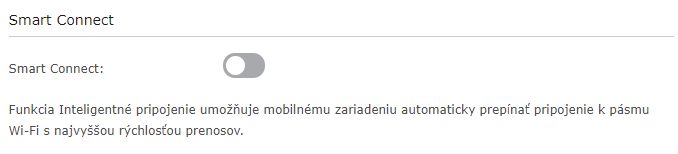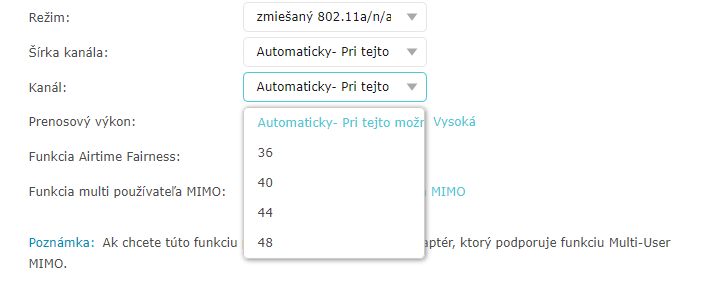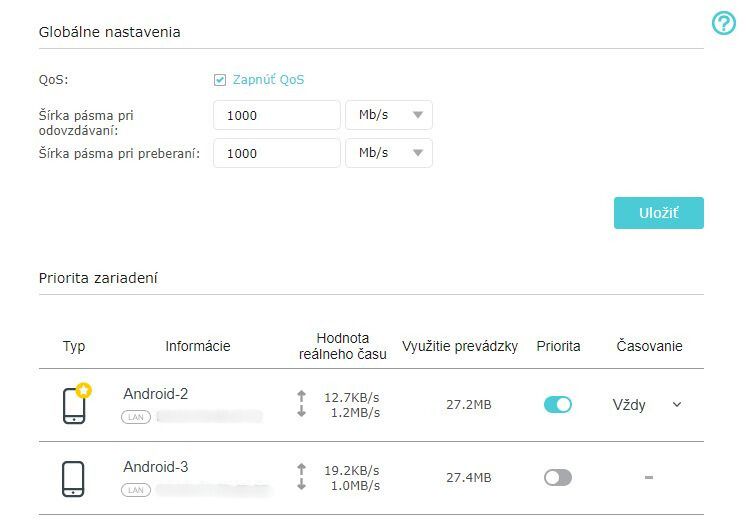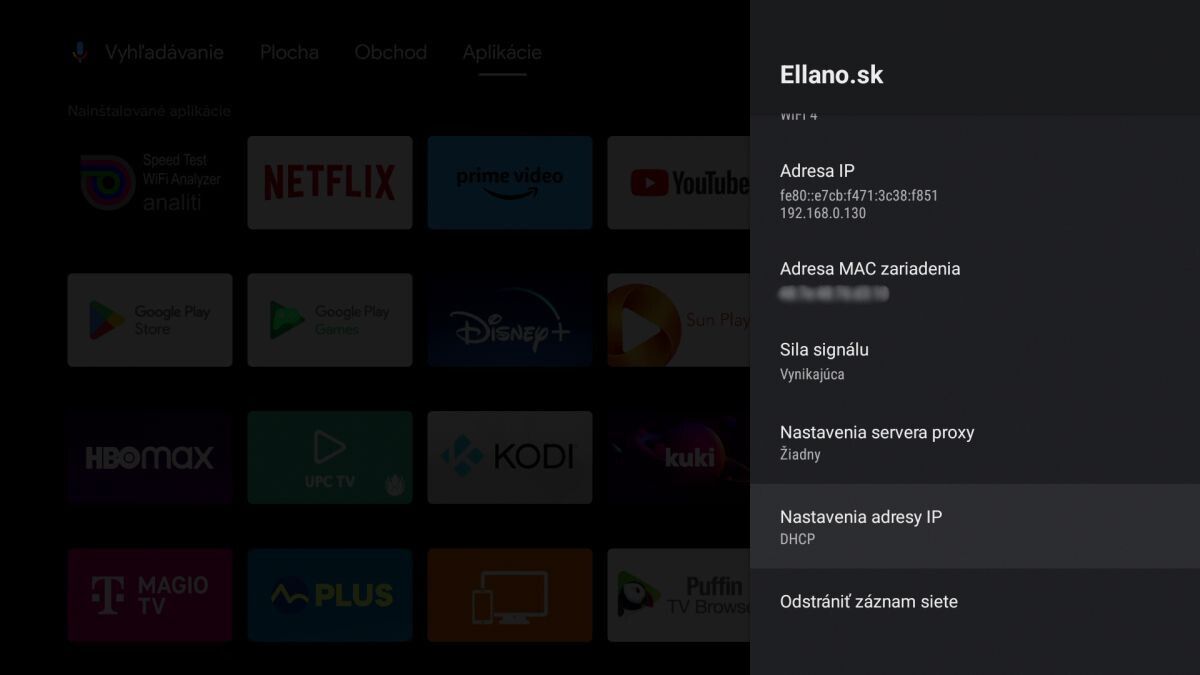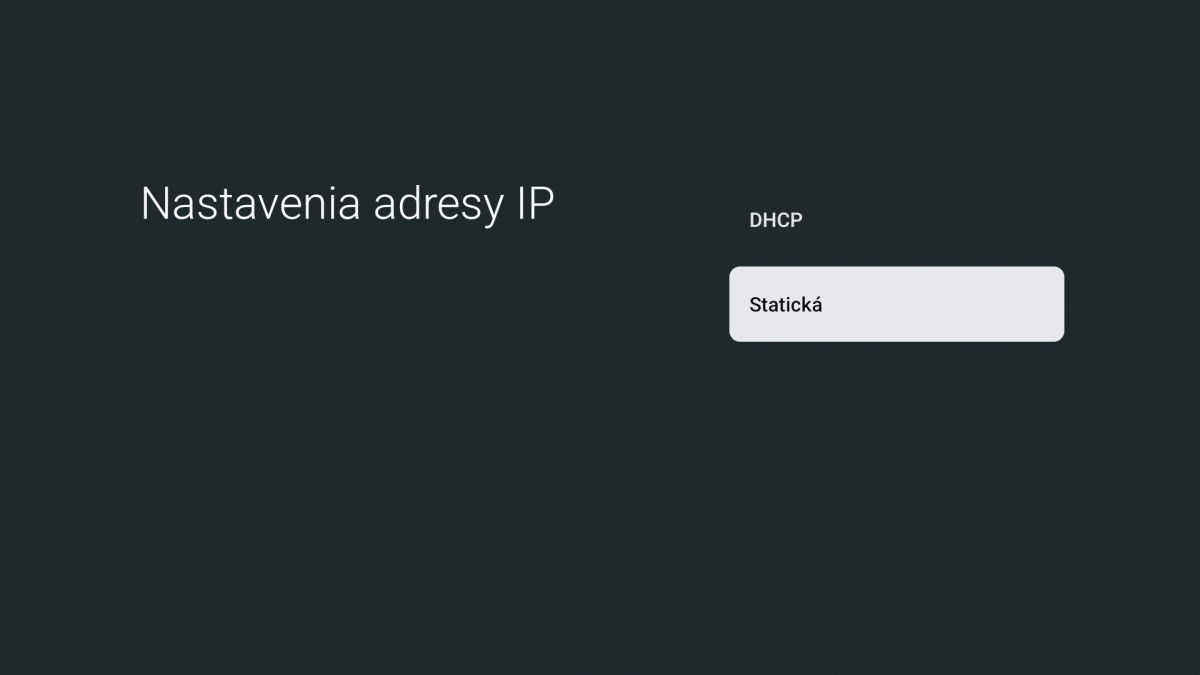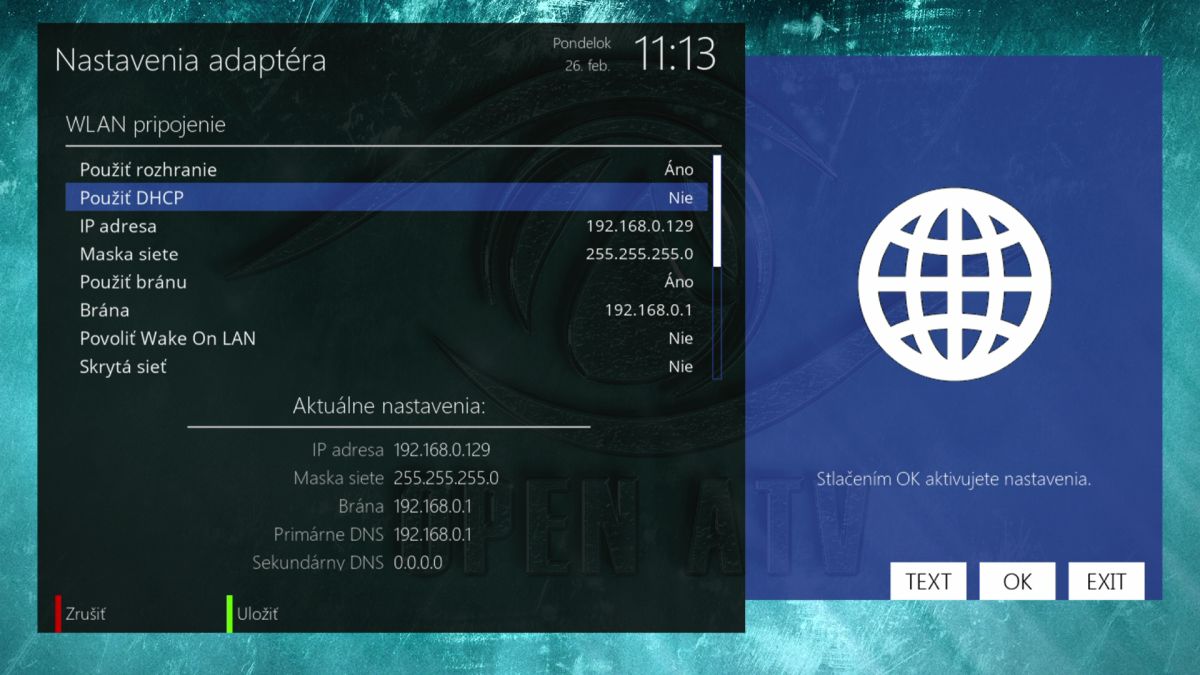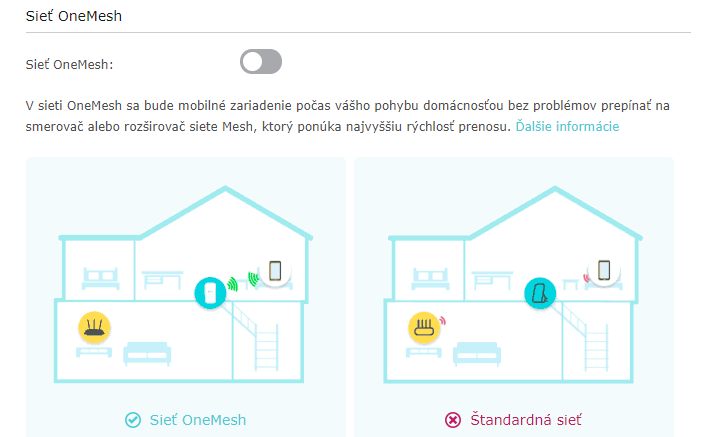Zase sa to seklo? Tieto jednoduché zmeny vylepšia Wi-Fi pre Váš TV Box!
Ako maximalizovať Wi-Fi výkon pre sledovanie TV a streamovanie v TV boxe
Kvalitné, rýchle a hlavne stabilné Wi-Fi pripojenie je základom pre plynulé využívanie každého TV boxu, pokiaľ nemáme možnosť pripojiť ho na internetovú sieť káblom. Či už ide o multimediálne centrum s Androidom, či multimediálny satelitný prijímač, v tomto článku Vám predstavíme niekoľko spôsobov, ako zabezpečiť plynulý zážitok zo streamovania, či vyriešiť prípadné problémy s pripojením TV boxu na Wi-Fi.

Výber optimálneho frekvenčného pásma
Ak disponujete routerom, ktorý vysiela Wifi signál aj vo frekvencii 2.4Ghz a aj 5Ghz, overte si, že Váš TV box je pripojený k pásmu, ktoré je pre Vás najvhodnejšie.
Pripojiť sa do 5 GHz pásma môže priniesť väčšie rýchlosti a menej rušenia v porovnaní s preplneným 2.4 GHz pásmom, ale treba myslieť na to, že má kratší dosah. Takže toto pásmo použite len ak je pokrytie v mieste umiestnenia TV boxu dostatočné. Ak je Váš TV box vo väčšej vzdialenosti od routeru, môže byť vhodnejšie pripojiť ho k 2.4Ghz pásmu, ktoré poskytuje nižšie rýchlosti, ale väčší dosah a stabilnejšie pripojenie.
Overiť si pokrytie môžete jednoducho cez mobilný telefón, postavte sa s ním na miesto, kde sa nachádza Váš Android TV box a sledujte ukazovatele sily signálu Vašej 2.4 Ghz a 5 Ghz Wifi siete a porovnajte ich. V neposlednom rade treba myslieť na to, či Vaše multimediálne centrum podporuje aj 5Ghz Wifi.
Ak máte na mieste dobré pokrytie oboch pásiem a využívate Android TV box na streamovanie TV staníc, či sledovanie obsahu zo streamovacích platforiem, vhodnejšie bude rýchlejšie 5Ghz pásmo. Ak u satelitného prijímača nevyužívate pripojenie do internetu na streamovanie, ale na doplnkové funkcie ako online počasie, HbbTV, či web prehliadač, tak môže byť vhodnejšie stabilnejšie 2.4 Ghz pásmo.
Niektoré routery poskytujú tzv. Smart connect funkciu pre oba pásma, v takomto prípade router nevysiela dve samostatné siete pre jednotlivé pásma, ale jednu sieť pre oba pásma. Treba teda preveriť, že Váš router pripojil TV box do požadovaného pásma, v opačnom prípade to zmeňte v nastaveniach routeru, alebo úplne vypnite funkciu Smart connect.
Umiestnenie TV boxu
Optimálne umiestnenie TV boxu môže mať významný vplyv na kvalitu Wi-Fi signálu. Umiestnite ho mimo uzavretých priestorov, ako sú TV skrinky, uzavreté police, či za televízorom a aj čo najďalej od iných elektronických zariadení, ktoré môžu spôsobovať rušenie.
Pokúste sa umiestniť TV box čo najbližšie k vášmu Wi-Fi routeru, minimálne v rámci toho istého poschodia a v ideálnom prípade v rovnakej miestnosti, aby ste minimalizovali prekážky medzi zariadením a routerom. Pozor aj na veľmi blízku vzdialenosť, ideálne je dodržať aspoň 1 meter odstup od routeru.
Ak Váš satelitný prijímač nemá zabudovanú internú Wifi a používate USB Wifi adaptér, je vhodné vybrať adaptér s čo najvýkonnejšou anténou. Obvykle je rozmerovo dlhšia a s výkonom 5dB, menej výkonné majú antény s výkonom 2dB.
Optimalizácia nastavení routeru
Cez webrozhranie sa z PC, alebo telefónu dostanete do nastavení vášho routeru a ako prvé pozrite, či nie sú k dispozícii aktualizácie softvéru, ktoré by mohli zlepšiť výkon. Následne môžeme skúsiť zmeniť niektoré nastavenia pre Wifi, ktoré môžu pomôcť vylepšiť pripojenie.
Ako prvé odporúčame zmeniť Wi-Fi kanál, čím znížite riziko rušenia zo susedných sietí, najmä ak ste v dosahu viacerých cudzích Wi-Fi sietí. Mnoho routerov má funkciu automatického výberu najmenej preplneného kanálu, čo môže zlepšiť výkon. Ak to router nemá, tak nastavte iný kanál manuálne:
Ak je vypnutá, aktivujte funkciu MU-MIMO, čím umožníte routeru lepšie komunikovať s viacerými zariadeniami súčasne v prípadoch, že sieť aktívne zaťažuje viacero zariadení súbežne.
Zapnutie funkcie Quality of Service (QoS) umožňuje prioritizovať dátový tok pre váš TV box nad ostatnými zariadeniami v sieti. To znamená, že aj pri vysokej záťaži siete môžete udržať plynulé streamovanie tým, že obmedzíte ostatné zariadenia v sieti na úkor TV boxu. Znie to možno kruto, ale oceníte to ak disponujete pomalšou rýchlosťou pripojenia do internetu, prípadne ak pripojenie trpí výrazným poklesom rýchlosti v najvyťaženejších časoch (napr. večer).
Nastavenie Prenosového výkonu na Vysoký môže zvýšiť silu signálu, avšak vyšší výkon zlepšuje dosah za cenu potenciálneho zvýšenia rušenia, podobne ako zmena parmetru Šírka kanála, preto s týmito funkciami narábajte opatrne a dôkladne po ich zmene sieť otestujte.
Použitie statickej IP adresy
Nastavenie statickej IP adresy pre TV box môže zlepšiť spoľahlivosť pripojenia tým, že eliminuje problémy s pridelením IP adries, ktoré môžu vzniknúť, keď sa zariadenie opakovane pripája a odpája od siete pri vypínaní. Toto nastavenie umožňuje routeru vždy prideliť rovnakú IP adresu vášmu TV boxu, čo zjednodušuje routeru sieťové pripojenie, Vám hľadanie problémov a aj prístup k vzdialenej správe TV boxu.
Vojdite v Android TV boxe do Nastavenia – Sieť a internet - kliknite na pripojenú Wifi sieť - Nastavenie adresy IP a potvrdte volbu Statická.
Následne potvrdte vybranú IP adresu, predvolenú bránu, dlžku sieťovej predpony a DNS (ponechajte pôvodné hodnoty, ak si nie ste istý, čo zvoliť).
V satelitnom prijímači s Enigma2 s image OpenATV vojdite do Nastavenia - Sieť - Nastavenie zariadenia - WLAN pripojenie - Nastavenie adaptéra, kde zmeňte položku Použiť DHCP na Nie a aktivujte tlačítkom OK.
Investícia do kvalitnejšieho Wi-Fi routeru
Pokiaľ vyššie uvedené nastavenia routeru nepomohli, alebo ich Váš router ani nemá, je vhodné porozmýšľať nad jeho výmenou. Starší alebo lacný router môže byť slabým článkom vo vašej domácej sieti.
Moderné routery s podporou moderných štandardov ako napr. Wifi 6, poskytujú lepšie rýchlosti, rozšírené pokrytie, viac možností optimalizácie pripojenia a efektívnejšiu obsluhu viacerých zariadení naraz. Ak teda Vaše problémy s Wi-Fi pripojením pretrvávajú, upgrade na výkonnejší router môže priniesť značné zlepšenie.
Použitie Wi-Fi extenderu alebo Mesh systému
Ak je váš Android TV box umiestnený ďaleko od routeru, tak nemusí pomôcť ani výmena routeru za novší, či výkonnejší model. Ak máte slabý Wifi signál hlavne kvôli vzdialenosti, či prekážkam, zvážte použitie Wi-Fi extenderu alebo investíciu do mesh Wi-Fi systému. Wi-Fi extender môže posilniť signál v oblastiach, kde je slabý, zatiaľ čo mesh systém poskytuje rovnomerné pokrytie Wi-Fi po celom dome, eliminuje mŕtve zóny a zabezpečuje stabilnejšie pripojenie.
Pre tých, ktorí hľadajú rýchle, lacné a jednoduché riešenie na rozšírenie dosahu Wi-Fi bez potreby zásadnej konfigurácie alebo výmeny existujúceho hardvéru, je Wi-Fi extender určite praktickejšou voľbou. Stačí ho zapojiť do el. zásuvky a stlačením tlačidla WPS na extenderi a následne na vašom routeri nastane automatické spárovanie bez potreby zadávať párovacie heslo.
Mesh systém je vhodnejší pre náročnejších používateľov, ktorí potrebujú pokrytie väčších priestorov alebo vyžadujú vysokú spoľahlivosť a pokročilé funkcie siete.
Záver
Na záver našich tipov na zlepšenie Wi-Fi pre TV box si prejdime zopár často kladených otázok:
Akú rýchlosť Wi-Fi potrebujem pre optimálny streaming v TV boxe?
Pre plynulý streaming v HD kvalite je odporúčaná rýchlosť internetu 10 Mbps (megabitov za sekundu) na zariadenie, vo FullHD aspoň 15 Mbps. Pre streaming v 4K UHD kvalite sa odporúča rýchlosť aspoň 30 Mbps. Túto rýchlosť musí dosahovať priamo TV box a je potrebné mať na pamäti, že rýchlosť sa môže znížiť, ak budú pripojené viaceré zariadenia súčasne používajúce internet.
Ako zistím, aká je rýchlosť Wi-Fi v TV boxe?
Rýchlosť Wi-Fi v Android TV boxe môžete ľahko otestovať pomocou aplikácií ako napr. Speed Test Wifi Analyzer. Túto aplikáciu nainštalujete pohodlne z Google Play a umožní zmerať rýchlosť sťahovania, odosielania a ping vášho pripojenia, čo je užitočné pre diagnostiku a optimalizáciu siete.
Rýchlosť Wi-Fi v satelitnom prijímač Enigma2 môžete nainštalovať plugin Netspeedtest, alebo Internet-speedtest, ktorý nájdete vo feede OpenATV (kategoria Rozšírenia) pre pohodlnú online inštaláciu.
Prečo sa Wi-Fi na TV boxe vypína?
Ak sa Wi-Fi na vašom TV boxe nečakane vypína, príčinou môže byť hardvérový problém s boxom, externým USB Wifi adaptérom alebo to môže spôsobovať nestabilita softvéru. Skontrolujte aktualizácie pre váš TV box a router. Ak problém pretrvá, zvážte konzultáciu s technickou podporou alebo výmenu zariadenia.
Ako zistím, či je sekanie pri streamingu spôsobené pripojením Wi-Fi, alebo nestabilitou operačného systému?
Pre diagnostiku začnite testom rýchlosti Wi-Fi pripojenia pomocou aplikácií ako Speedtest.net, aby ste zistili, či vaše pripojenie dosahuje potrebnú rýchlosť. Ak je rýchlosť pripojenia dostatočná, problém môže spočívať v nestabilite operačného systému TV boxu. Skontrolujte aktualizácie systému alebo vykonajte reštart zariadenia. V prípade pretrvávajúcich problémov si prečítajte tipy ako zrýchliť chod Vášho Android TV boxu:
Experimentujte s rôznymi nastaveniami a konfiguráciami, aby ste našli najlepšie riešenie pre vašu domácnosť a ak také nenájdete, zostáva ešte možnosť pripojenia cez kábel. Pevné pripojenie cez ethernet port je najstabilnejšie, nenadarmo sa hovorí, že "železo je istota" :)
Nezabudnite, že u nás nájdete širokú ponuku multimediálnych centier s operačnými systémami Android/TV, Google TV, aj FireTV a aj multimediálnych satelitných prijímačov s operačným systémom linux, ktoré Vám zdarma predkonfigurujeme a poskytujeme k nim popredajnu technickú podporu.
Ostaňte s nami v kontakte, pridajte si nás na Facebook, kde sa o novinkách dozviete najskôr, sledujte nás na Twitteri, Instagrame, či Tik-Toku, alebo sa prihláste na odber nášho newsletteru.
- Značky: android tv box, enigma2, google tv box, návod, satelitný prijímač, tv box, wi-fi, wifi